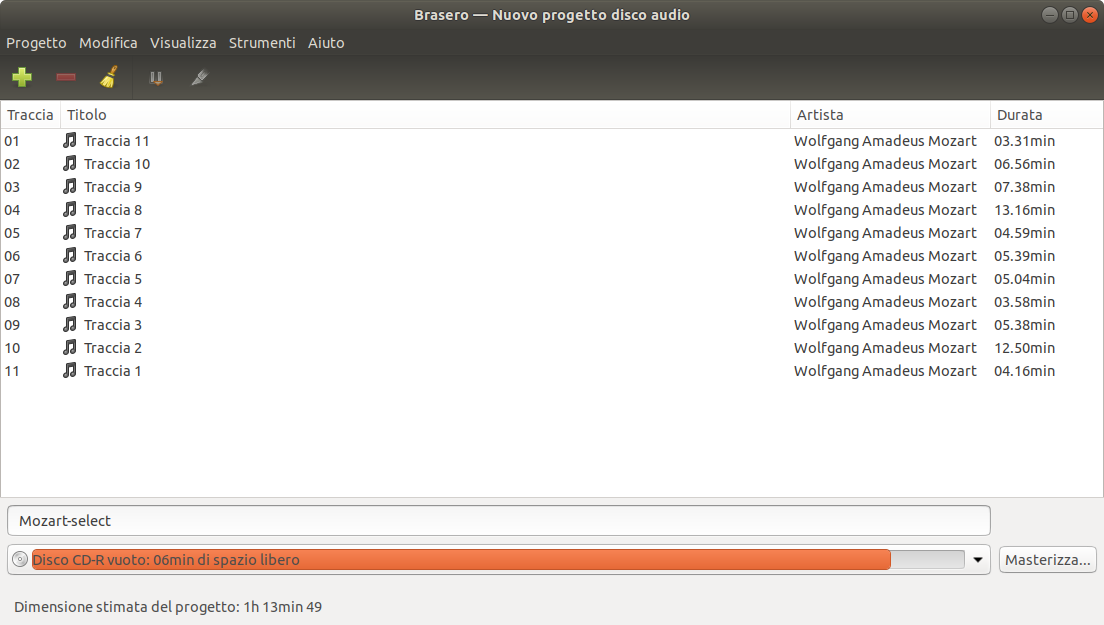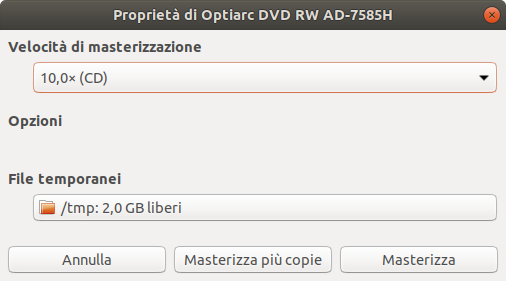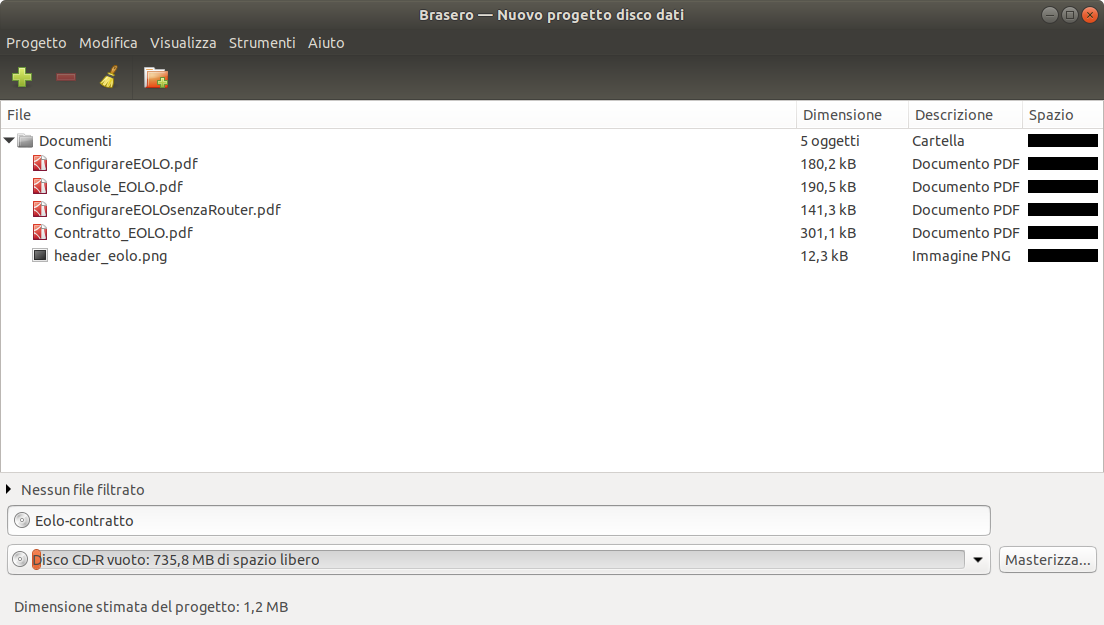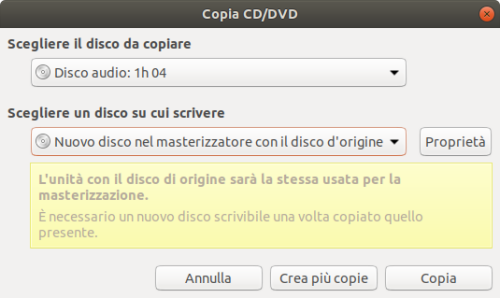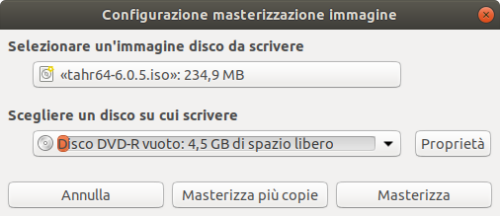Guida verificata con Ubuntu: 20.04 22.04 24.04
Problemi in questa pagina? Segnalali in questa discussione
Introduzione
In questa pagina sono presenti le istruzioni utili all'installazione di Brasero, un programma per la masterizzazione di CD, DVD e BD.
È un'applicazione molto semplice sia nella grafica che nelle caratteristiche, che consente all'utente una più semplice esperienza d'uso.
La gestione o meno di un dato supporto è in funzione delle caratteristiche del masterizzatore usato.
Con Brasero è possibile:
- creare, copiare e masterizzare CD, DVD e BD dati e multimediali;
- creare CD Audio a partire da tracce audio o mp3;
creare e masterizzare file immagine (.iso) da/su CD, DVD e BD;
verificare l'integrità dei file .iso tramite i file .md5.
Installazione
Installare il pacchetto brasero.
Al termine dell'installazione sarà possibile avviare il programma.
Il programma Brasero è un'applicazione basata sull'ambiente grafico GNOME, ragion per cui richiede l'installazione di diverse librerie del medesimo. Per lo stesso motivo può presentare alcune divergenze nell'integrazione grafica in altri DE.
A seguito l'installazione, il software non è in lingua italiana, seguire il paragrafo dedicato.
Per poter sfruttare tutte le potenzialità offerte da Brasero, quali la creazione di CD audio e DVD/BD video, si consiglia anche l'installazione dei seguenti pacchetti:
Nome pacchetto |
Funzionalità |
masterizzare, estrarre flussi mpeg e funzioni legate ai VideoCD. |
|
transcode (solo rilascio 18.04) |
strumento per l'elaborazione di flussi video. |
infrastruttura di streaming multimediale, versione good. |
|
infrastruttura di streaming multimediale, versione bad. |
|
strumento per la decodifica MP3. |
Creazione di un nuovo progetto
La schermata presenta le funzioni disponibili:
Progetto audio
Il pulsante Progetto audio permette di creare tradizionali CD audio.
Fare clic sul pulsante Progetto audio. Dovrebbe apparire una schermata simile a quella qui accanto. |
In seguito verrà mostrata la seguente finestra di dialogo:
Fare clic sul pulsante Proprietà per scegliere la velocità di masterizzazione, il titolo del disco e, se il masterizzazione lo permette, si ha la possibilità di lasciare la sessione del disco aperta per aggiungere dati in seguito (con i dischi audio non è possibile usare questa funzionalità). |
Selezionate le opzioni desiderate, fare clic sul pulsante Masterizza per avviare il processo di masterizzazione.
Progetto dati
Il pulsante Progetto dati consente di creare un CD, DVD o BD dati.
Fare clic sul pulsante Progetto dati. Verrà visualizzata la finestra di selezione dati. |
Come per la creazione di un disco audio è possibile impostare la velocità di scrittura e l'etichetta del disco.
A differenza del disco audio, dove non era possibile impostare ulteriori opzioni, nella creazione di un CD e DVD/BD dati si possono impostare opzioni aggiuntive quali:
Controlla integrità dati, per controllare l'integrità dei dati scritti sul disco
Aumenta compatibilità con sistemi Windows, per la compatibilità tra il CD, DVD o BD e i sistemi di casa Microsoft
Lascia il disco aperto per aggiungere altri file successivamente, per lasciare aperta la sessione del CD, DVD o BD in modo da consentire l'aggiunta di ulteriori dati.
Usare burnproof (diminuisce il rischio di errori).
Simulare prima di masterizzare, per verificare la correttezza della procedura.
Selezionate le opzioni desiderate, fare clic sul pulsante Masterizza per avviare il processo di masterizzazione.
Progetto video
A causa del mancato aggiornamento di alcune dipendenze, al momento il programma non è in grado di eseguire questa funzione.
Per eseguire questa funzione si suggerisce l'uso del programma K3b (si consiglia di porre attenzione alle molte dipendenze richieste che potrebbero creare dei conflitti con il sistema; per evitare i suddetti problemi si consiglia di usare il programma K3b in ambienti grafici basati su KDE o LxQt).
Copia disco
Il pulsante Copia disco permette di fare delle copie di CD o DVD.
Fare clic sul pulsante Copia disco. Verrà visualizzata la finestra di copia. |
Nel caso si avesse una sola unità ottica è sufficiente scegliere la stesso drive nei due campi e inserire nella stessa unità, in ordine, prima il disco sorgente e poi quello vergine, nei tempi richiesti dal programma. Con il tasto Proprietà è possibile scegliere, come al solito, velocità di scrittura e ulteriori opzioni.
Fare clic sul pulsante Copia per avviare il processo di copia.
Masterizza immagine
Il pulsante Masterizza immagine permette di masterizzare un'immagine esistente di CD o DVD/BD, come un file .iso, su disco.
Fare clic sul pulsante Masterizza immagine. Verà visualizzata la finestra di configurazione. |
Selezionate le opzioni desiderate, fare clic sul pulsante Masterizza per avviare il processo di masterizzazione.
Funzionalità aggiuntive
Brasero, oltre alle quattro modalità di masterizzazione, integra altri strumenti aggiuntivi.
Per cancellare un CD, DVD o BD riscrivibile selezionare il menù Strumenti → Cancella.
Per controllare l'integrità del CD, DVD o BD, tramite un file .md5, selezionare il menù Strumenti → Controllo integrità, raggiungibile anche attraverso la combinazione Ctrl+F.
- Attraverso lo stesso menù è possibile espellere il disco dalla periferica.
Con le nuove versione del programma è stato aggiunto un gestore dei Plug-in raggiungibile dal menù Modifica → Plug-in. Da predefinito sono presenti quattro Plug-in:
File checksum, controlla l'integrità dei dati su un disco;
Image checksum, controlla l'integrità dei dati sul disco dopo la masterizzazione;
Local-track, consente di masterizzare file non archiviati in locale,
Normalize, consente di impostare livelli sonori consistenti tra le varie tracce.
Risoluzione problemi
Localizzazione italiana dell'interfaccia grafica
Nel caso l'interfaccia non fosse in italiano:
Verificare l'installazione del pacchetto language-pack-gnome-it-base.
Seguire questa guida
Avvio del software
A causa del bug  #629873 Brasero potrebbe non avviarsi dal menù. Per verificare se il problema è presente seguire i passaggi di seguito indicati.
#629873 Brasero potrebbe non avviarsi dal menù. Per verificare se il problema è presente seguire i passaggi di seguito indicati.
Avviare il programma da terminale digitando il comando:
brasero
Se presente l'errore:
(brasero:12345): GLib-GIO-ERROR **: 15:16:18.534: Settings schema 'org.gnome.brasero.config' is not installed Rilevato trace/breakpoint
Correggere il problema, digitare il seguente comando:
sudo /usr/bin/glib-compile-schemas --allow-any-name /usr/share/glib-2.0/schemas/
Riavviare da menù Brasero.